
人気の信念とは反対に、子供たちは漫画の唯一の標的視聴者ではありません。描かれた物語はファンの数と成人の読者の間で膨大な数のファンを持っています。さらに、以前の漫画は本当に深刻な製品でした:それらを作成するために特別なスキルと多くの時間が必要でした。今、あなたはあなたの話を任意のPCユーザーを描くことができます。
主に特別なソフトウェア製品を使用して漫画を描く:グラフィックエディタのような狭い指向または一般的な解決策。より簡単なオプションは、オンラインサービスと連携することです。
オンラインでコミックを描く方法
ネットワーク上では、高品質のコミックを作成するための多くのWebリソースがあります。それらのいくつかはこの種のデスクトップツールにもかなり匹敵します。私たちはこの記事の2つのオンラインサービスを考慮して、完全なコミックデザイナーの役割に最も適しています。方法1:ピクトン
描画スキルなしで美しく意味のある物語を作成できるようにするWebツール。 Pixtonの漫画の扱いは、ドラッグアンドドロップの原則として行われます。キャンバス上の目的の要素をドラッグして適切に配置するだけです。
しかし、ここでの設定も十分です。性格シーンを与えるためには、それを傷から作成する必要はありません。例えば、文字のシャツの色を単純に選択するのではなく、そのカラー、形状、スリーブ、サイズを調整することが可能です。それはまた、各特性について前に設置された姿勢および感情を持つコンテンツである必要はない:四肢の位置、ならびに目、耳、鼻およびヘアスタイルの外観を微調整する。
オンラインサービスピクトン
- リソースの操作を開始するには、自分のアカウントを作成する必要があります。そのため、上記のリンクをクリックして「登録」ボタンをクリックしてください。
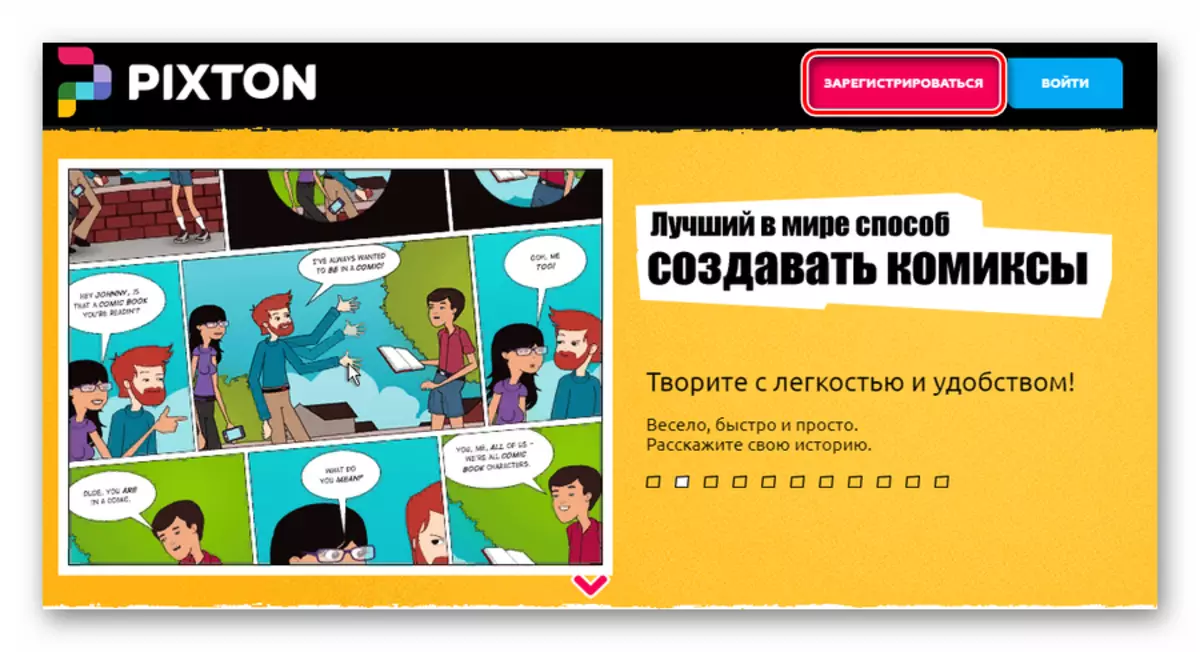
- 次に[エンターテインメントのためのPixton]セクションで[ログイン]をクリックします。

- 登録に必要なデータを指定するか、利用可能なソーシャルネットワークの1つでアカウントを使用してください。
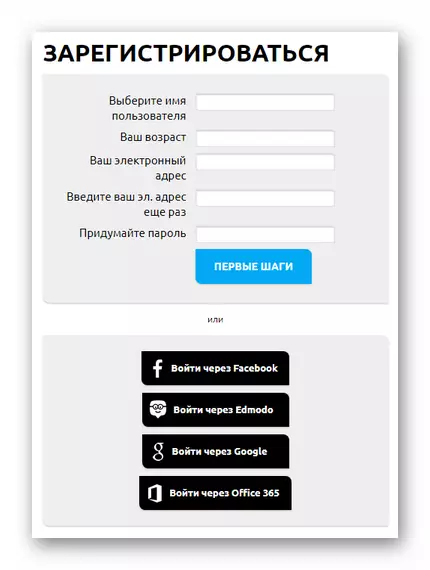
- サービス内の許可後、上部メニューパネルの鉛筆アイコンをクリックして「My Comics」セクションに移動します。

- 新しい手描きの履歴の操作を開始するには、[今すぐコミックの作成]ボタンをクリックしてください。
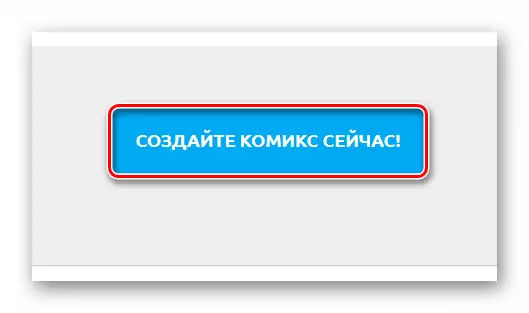
- 開いているページで、希望のレイアウトを選択します.Classic Comic Style、StoryBoard、またはGraphic Nof。最初に最適です。
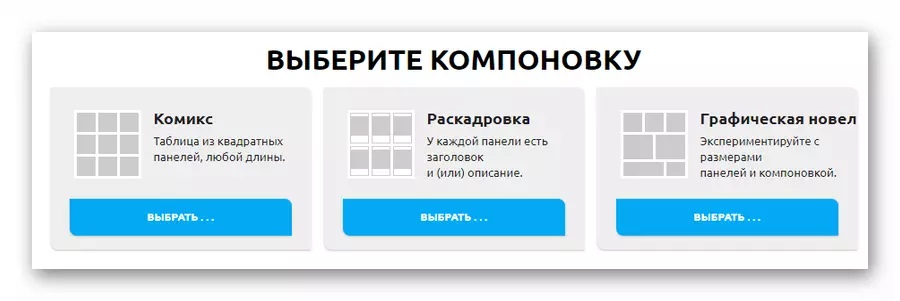
- 次に、デザイナで操作モードを選択します。これにより、[簡単で、既製の要素のみで動作させることができます。また、コミック作成プロセスを完全に制御できます。

- その後、ページは目的の物語に準拠できる場所を開きます。コミックが準備ができたら、「ダウンロード」ボタンを使って作業の結果をコンピュータに保存します。
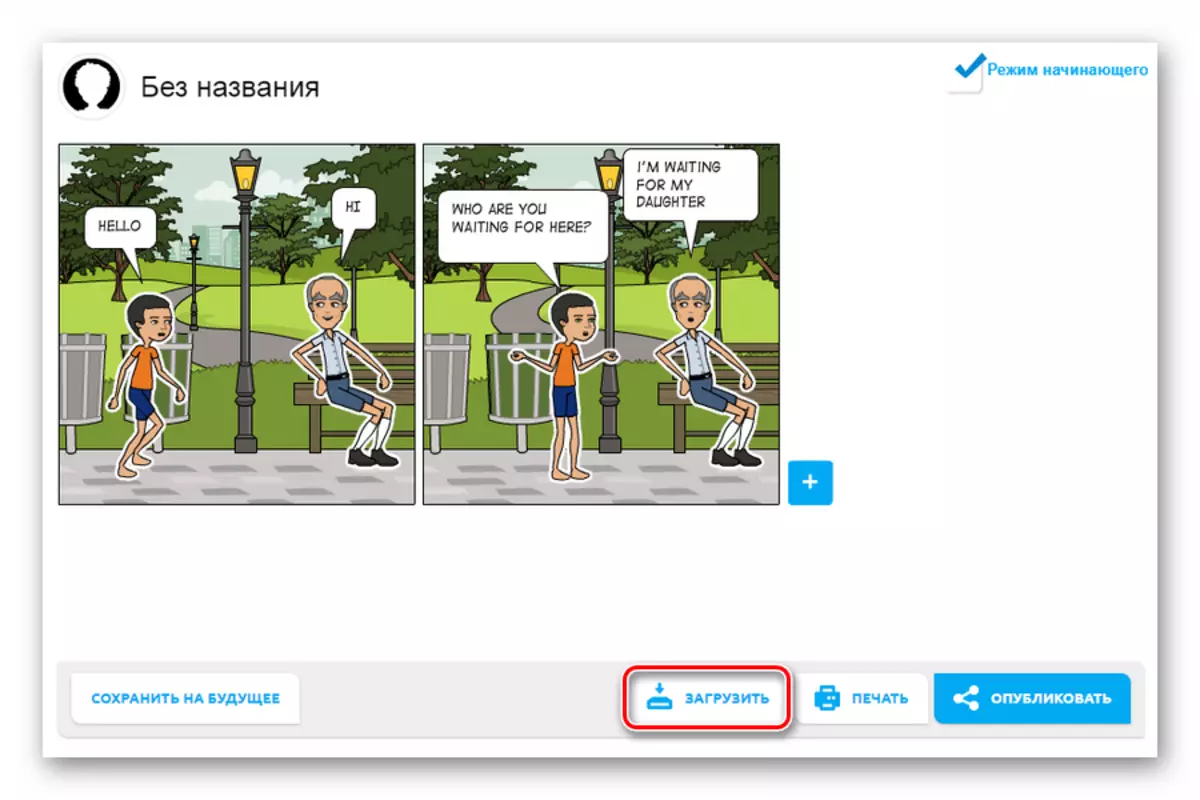
- その後、ポップアップウィンドウで、「ダウンロードPNG」セクションで「ダウンロード」をクリックしてPNGイメージとしてコミックをダウンロードします。
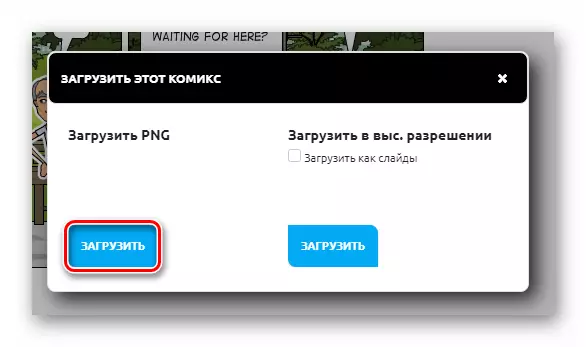
Pixtonはコミックオンラインデザイナだけでなく、ユーザーの大規模なコミュニティでもありませんので、全員に既に既製のストーリーを公開できます。
サービスはAdobe Flashテクノロジを使用して作業しており、適切なソフトウェアをPCに取り付けるようにインストールする必要があります。
方法2:ストーリーボード
このリソースは、スクールレッスンや講義にビジュアルストールを編集するためのツールとして考えられました。ただし、サービスの機能は非常に広いため、あらゆる種類のグラフィック要素を使用して本格的なコミックを作成できます。
オンラインサービスストーリーボード
- まず最初に、サイトにアカウントを作成する必要があります。これがなければ、コンピュータ上の漫画のエクスポートは実用的ではありません。承認フォームに移動するには、トップメニューの「システムへのログイン」ボタンをクリックしてください。
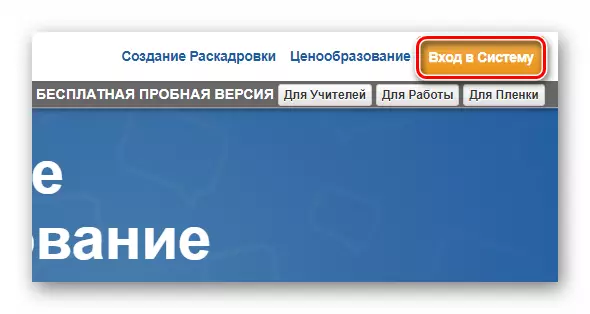
- イマラルアドレスを使用して「アカウント」を作成するか、ソーシャルネットワークの1つにログインします。
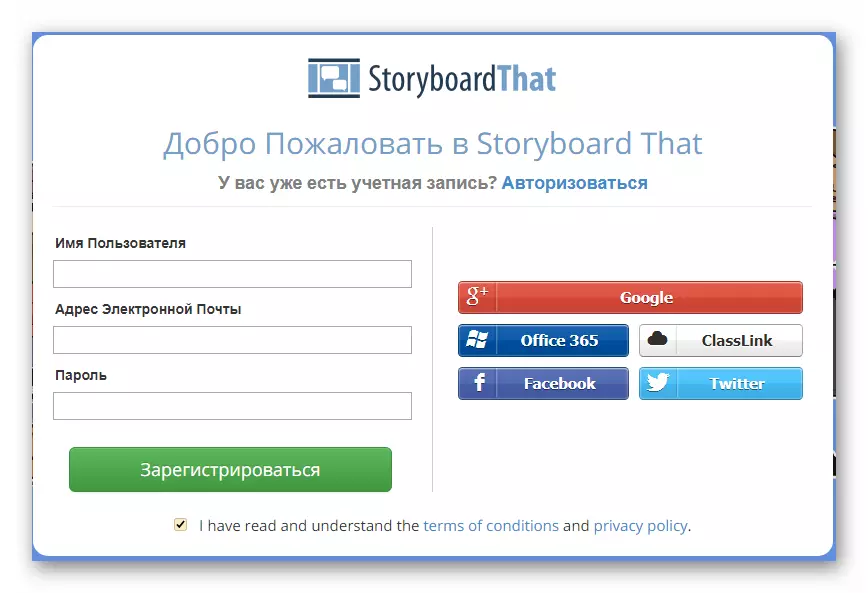
- 次に、サイトのサイドメニューの[ステーションの作成]ボタンをクリックしてください。
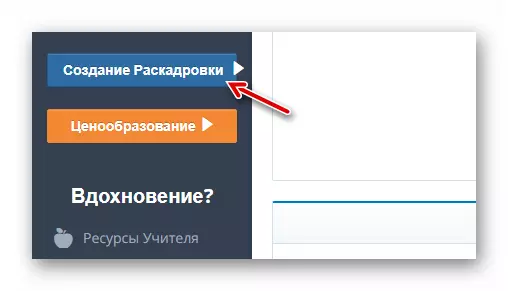
- ページ自体がオンラインストーリーボードデザイナーに提示されることのページ上で。トップツールバーからシーン、文字、ダイアログ、ステッカー、およびその他の要素を追加します。以下は細胞と全ての米を作業するための機能です。
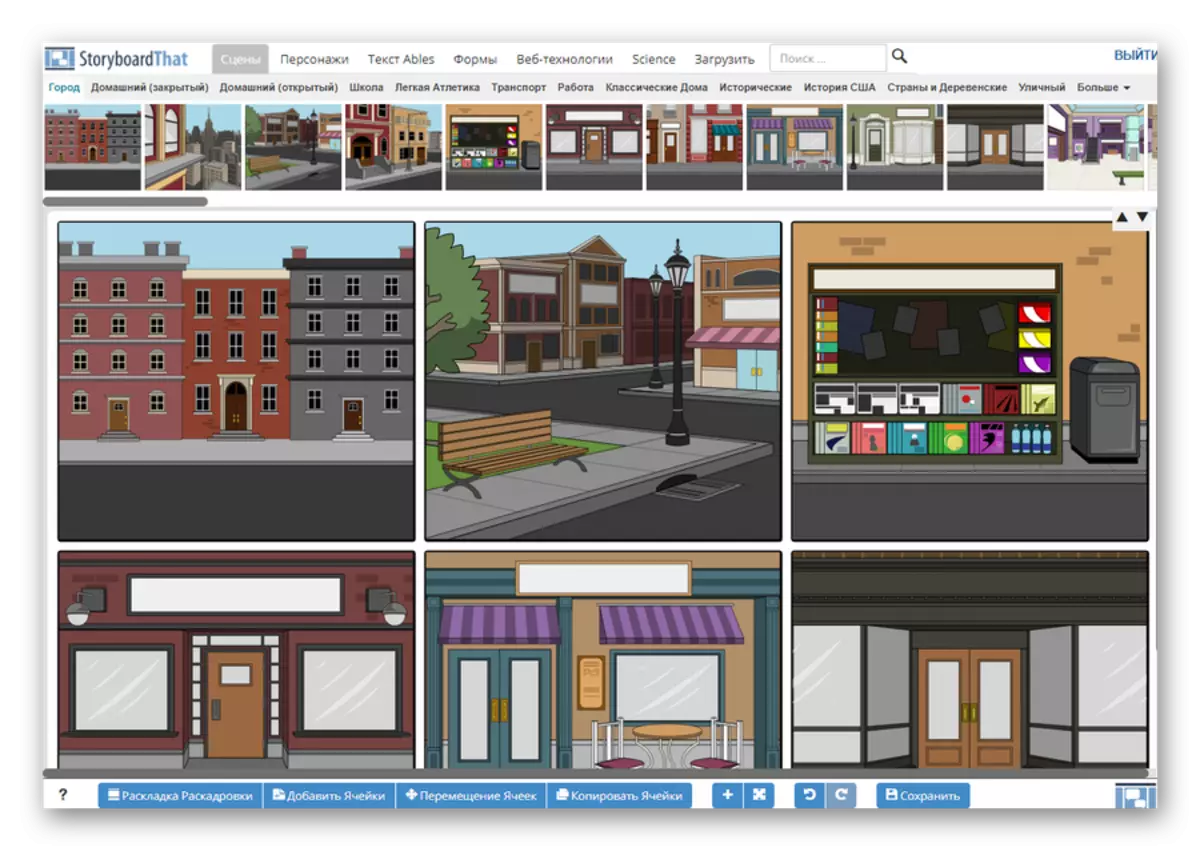
- ストーリーボードの作成が完了すると、エクスポートに進むことができます。これを行うには、下の「保存」ボタンをクリックしてください。
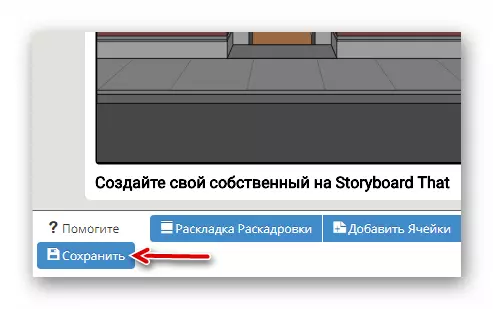
- ポップアップウィンドウで、コミックの名前を指定して「Save Study」をクリックします。
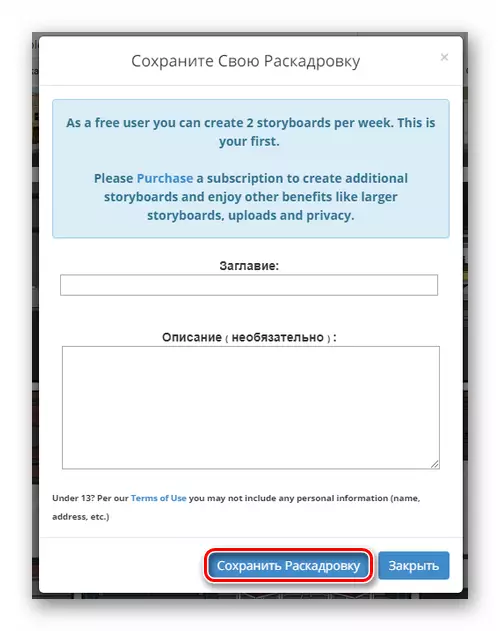
- ストローデザインページで、「画像/ PowerPoint」をクリックします。
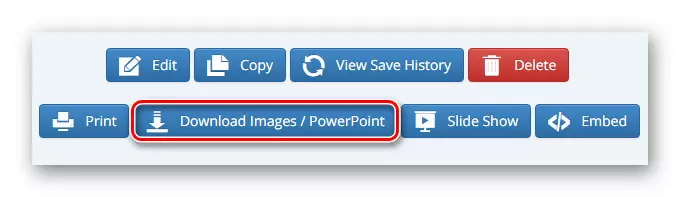
- 次に、ポップアップウィンドウで、あなたに合ったエクスポートオプションを選択するだけです。例えば、「画像パック」はストーリーボードをZIPアーカイブに配置された一連の画像に変換し、「高解像度の画像」はすべてのストーリーボードを1つの大きな画像としてダウンロードすることを可能にします。

このサービスを扱うのは、Pixtonと同じくらい簡単です。しかし、それ以外にも、HTML5に基づいて機能するため、追加のプログラムをインストールする必要はないストーリーボード。
コミック作成のためのプログラムも読む
あなたが見ることができるように、簡単な漫画を作成することは、特別なソフトウェアだけでなく、アーティストや作家の深刻なスキルを必要としません。 Webブラウザとネットワークへのアクセスをお持ちで十分です。
